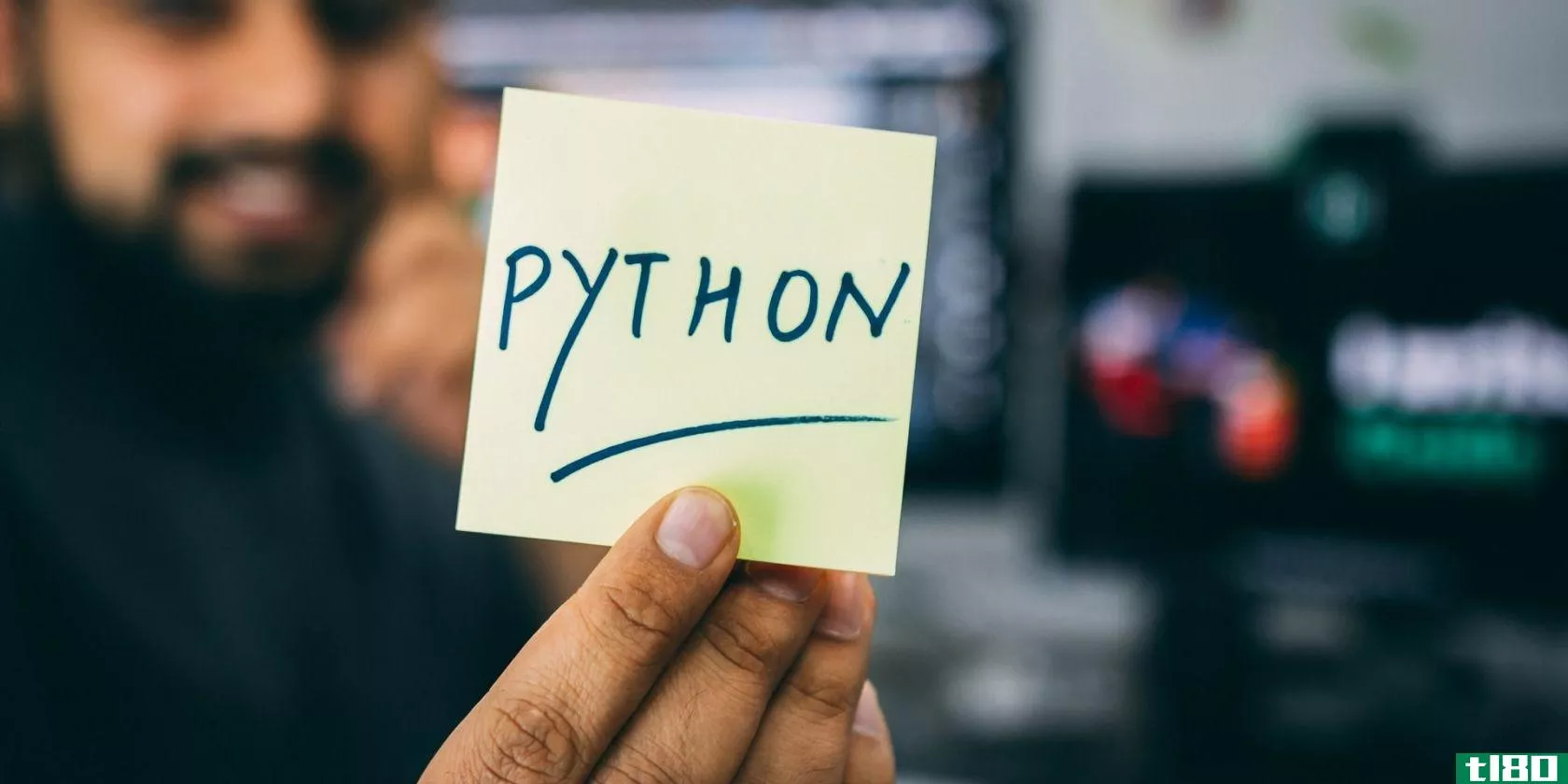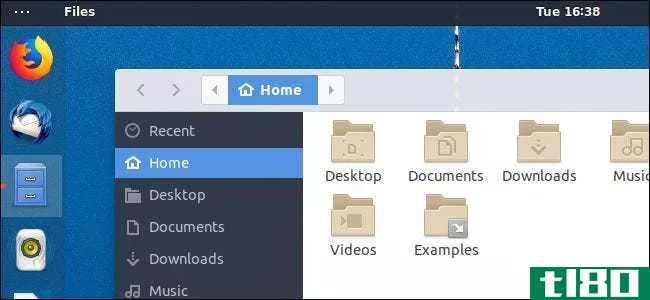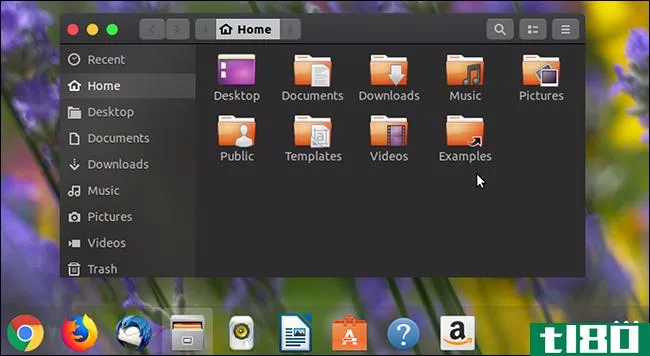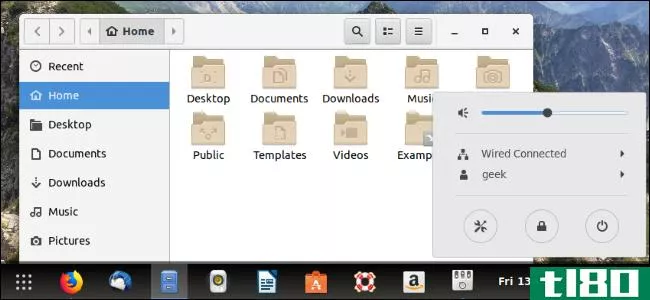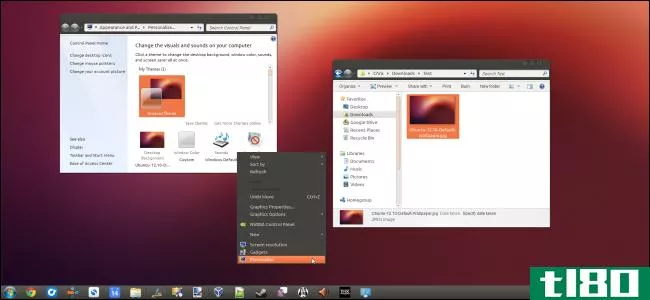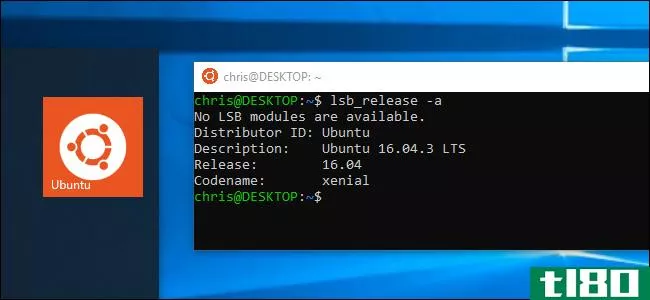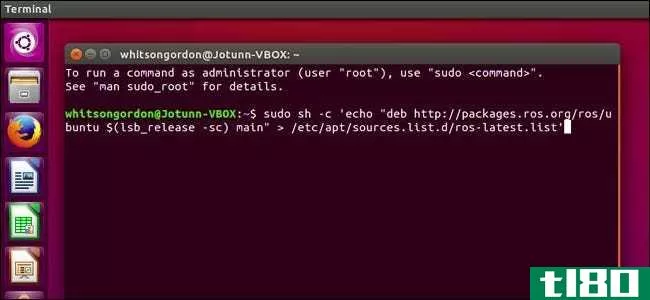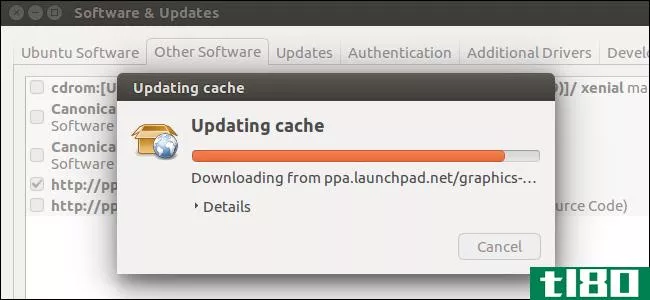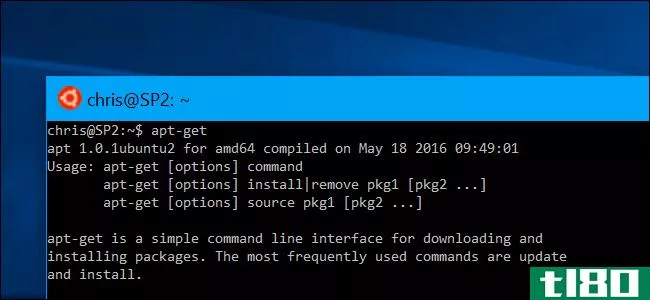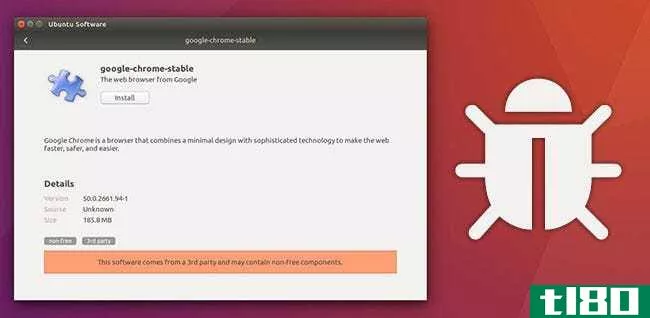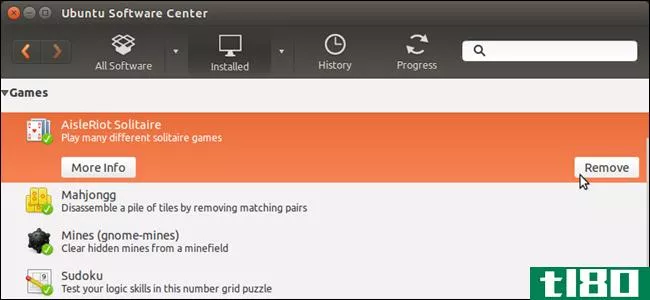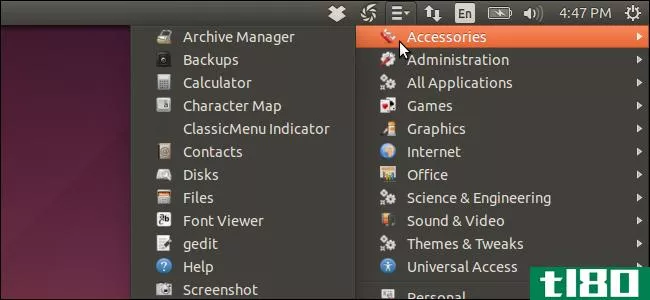如何在ubuntu中安装主题(install themes in ubuntu)
方法1方法1/3:在终端窗口中安装主题
- 1搜索主题。要搜索Ubuntu主题,请转到https://www.google.com搜索“Ubuntu主题”。流行的主题列表包括:Gnome LookOMG UbuntuUbuntu PitIt的Foss。
- 2单击Ubuntu图标。它在左边的码头上。它是带有三个凹口的圆形图标。这将打开仪表板。
- 3在搜索栏中键入terminal。搜索栏位于破折号的顶部。
- 4单击端子。终端有一个类似于带白色提示的黑屏的图标。
- 5键入sudo apt get install[软件包名称]-主题并按↵ 进来用主题包的名称替换“[包名称]”。例如,要安装Arc主题,可以在终端中键入sudo apt get install Arc theme。如果提示输入密码,请输入密码。某些主题可能需要其他命令。请阅读要下载的任何主题的安装说明。
- 6按键盘上的Y键。安装完成后,您将看到计算机上有多少可用磁盘空间。
- 7在终端中键入sudo apt get install[软件包名称]-图标,然后按↵ 进来使用此命令在Ubuntu中安装图标主题。出现提示时输入密码。某些主题可能需要其他命令。请阅读要下载的任何主题的安装说明。
- 8按键盘上的Y键。安装完成后,您将看到计算机上有多少可用磁盘空间。
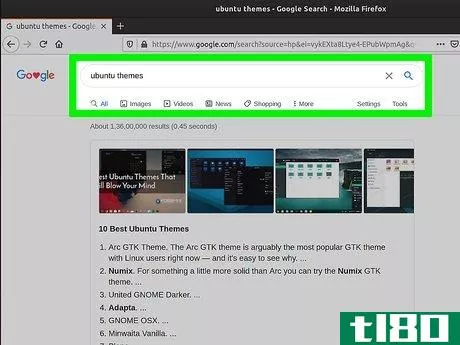
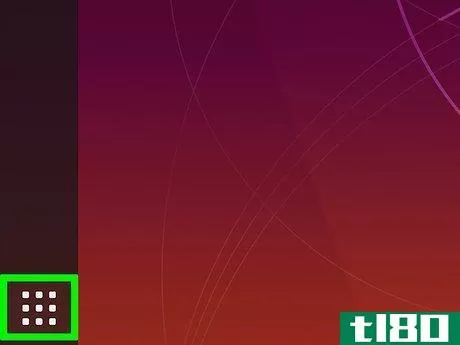
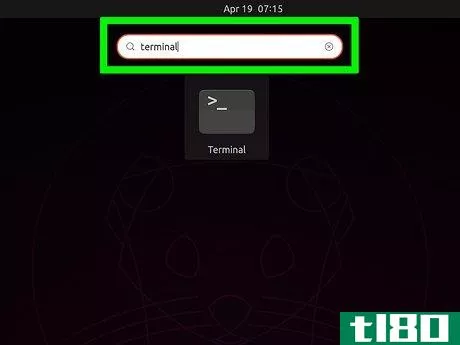
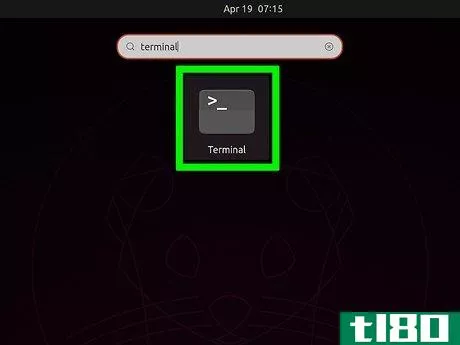
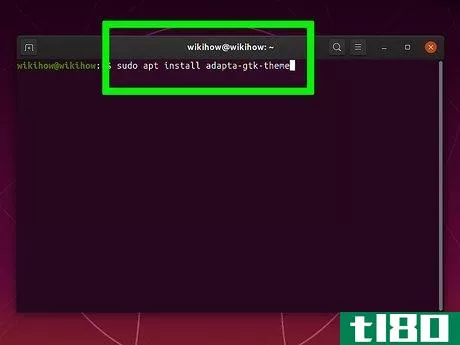
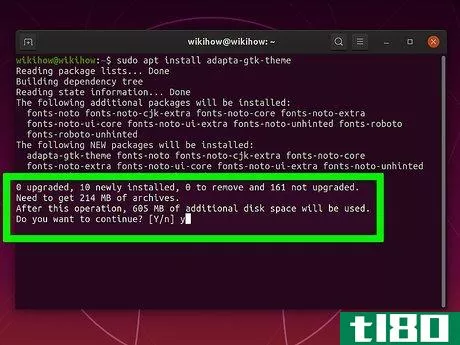
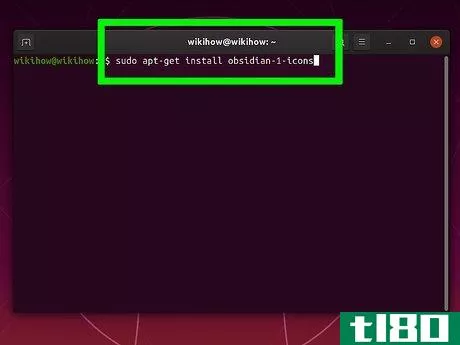
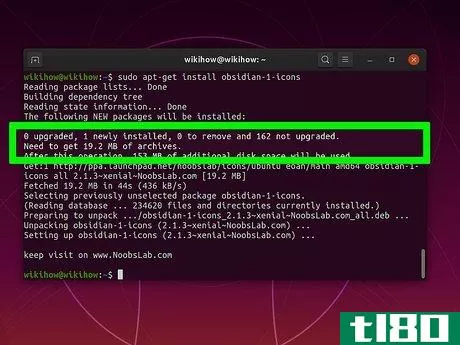
方法2方法2/3:手动提取主题文件
- 1搜索主题。要搜索Ubuntu主题,请转到https://www.google.com搜索“Ubuntu主题”流行的主题列表包括:Gnome LookOMG UbuntuUbuntu PitIt的Foss。
- 2单击下载链接。找到要安装的主题后,单击下载链接下载文件。
- 3选择“保存文件”,然后单击“确定”。这会将文件保存到下载文件夹中。有些主题有不同的版本和变体。确保您下载了要下载的正确版本。
- 4单击存档管理器工具。它的图标类似于dock上的文件柜,通常位于屏幕的左侧。
- 5单击下载文件夹。
- 6右键单击下载的文件,然后选择“此处提取”。主题和图标文件通常作为“.tar.xz”文件下载。这将提取其中的文件。
- 7打开提取的文件夹。这将显示文件夹的内容。
- 8将任何图像文件拖放到“图片”文件夹中。“Pictures”文件夹位于文件管理器左侧的侧栏中。然后单击左侧侧栏中的Downloads返回Downloads文件夹。
- 9在提取的文件夹上单击鼠标右键,然后选择“复制”。
- 10单击主页。它是左侧侧栏中文件管理器顶部的第一个选项。
- 11单击☰ 菜单这是一个有三条水平线的图标。它位于归档管理器的右上角。
- 12单击菜单上的显示隐藏文件。将显示其他文件。
- 13单击。主题或。图标文件夹。这些是主文件夹中的隐藏文件夹。如果没有“.themes”或“.icons”文件夹,请单击“新建文件夹”,创建两个新文件夹,并将其命名为“.themes”和“.icons”。
- 14在文件夹中的空白处单击鼠标右键,然后单击“粘贴”。主题位于“.Themes”文件夹中,图标主题位于“.icons”文件夹中。
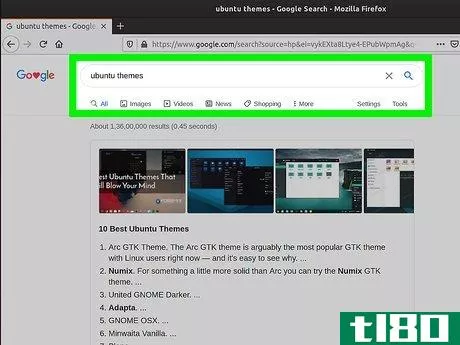
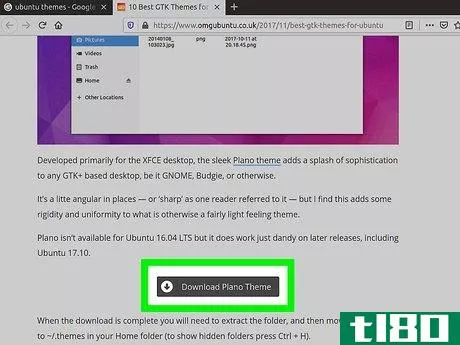
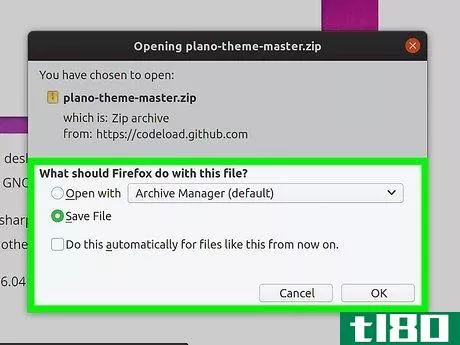
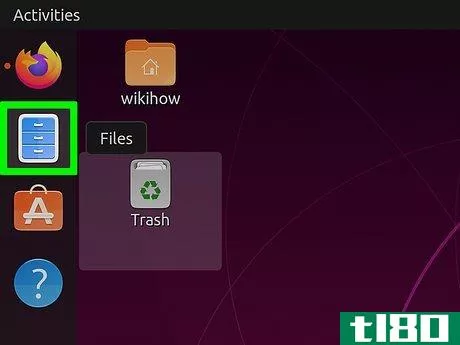
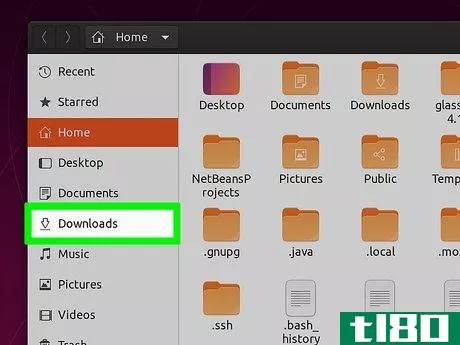
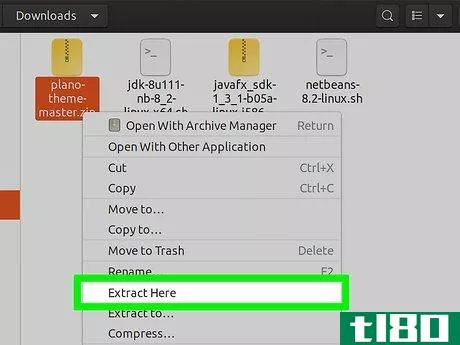
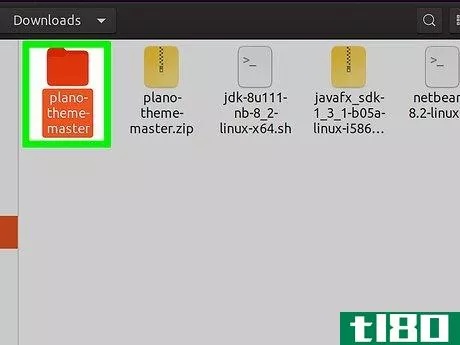
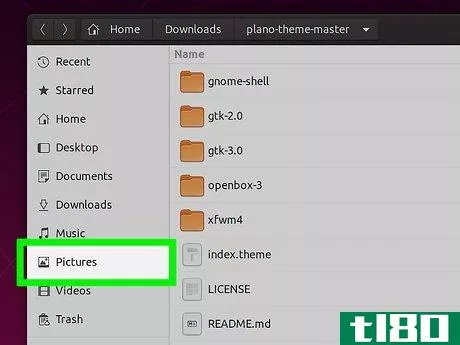
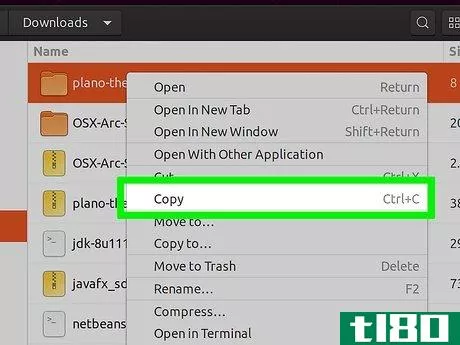
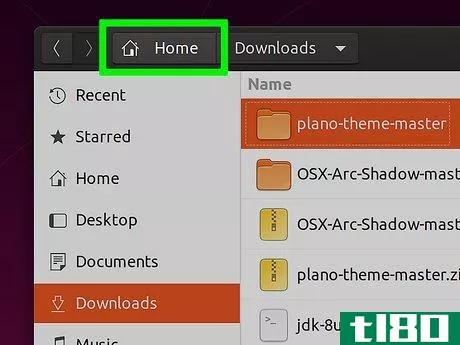
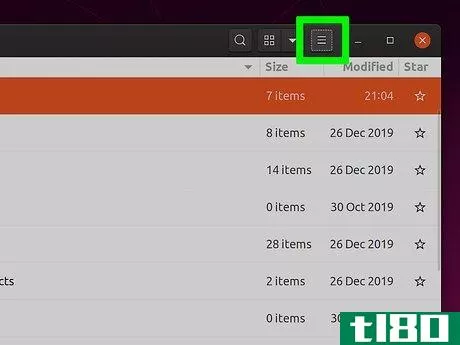
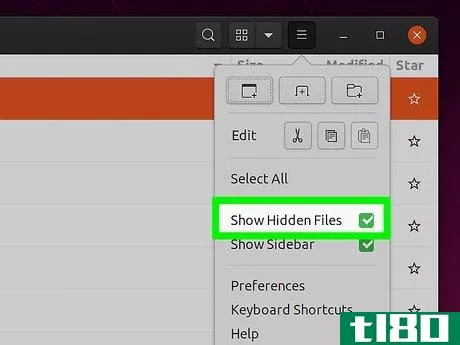
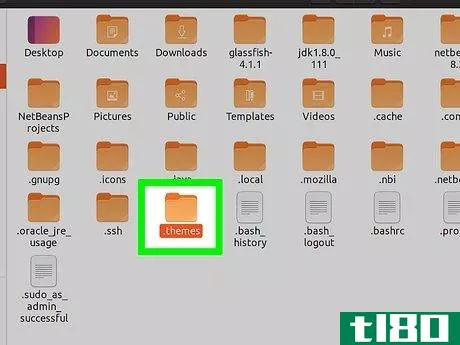
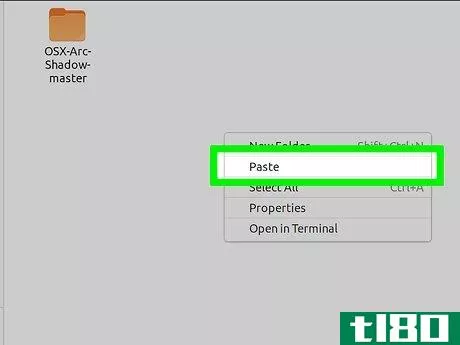
方法3方法3/3:安装gnome调整并应用主题
- 1打开Ubuntu软件中心。它有一个类似橙色购物袋的图标,上面有一个“A”。它在左边的码头上。
- 2在搜索栏中键入Gnome调整。搜索栏位于Ubuntu软件中心的顶部。
- 3在搜索结果中单击GNOME调整。它有一个类似于带有滑块和旋钮的控制面板的图标。
- 4单击安装。它在软件标题下面。
- 5输入密码并单击“验证”。您需要输入Ubuntu用户密码才能在系统上安装新软件。或者,您可以通过在终端窗口中运行以下命令来安装GNOME调整:sudo apt get install GNOME Tweaks。
- 6单击Ubuntu图标。它在左边的码头上。它是带有三个凹口的圆形图标。这将打开仪表板。
- 7在搜索栏中键入terminal。搜索栏位于破折号的顶部。
- 8单击端子。终端有一个类似于带白色光标的黑屏的图标。
- 9Type sudo apt get安装gnome外壳扩展并按下↵ 进来这是安装GNOME外壳扩展的命令,它是更改面板颜色所必需的。当提示您运行命令时,请输入您的用户密码。
- 10注销并重新登录。安装完GNOME调整后,需要注销才能进行安装。单击右上角的电源图标,然后单击注销。然后单击您的用户名并输入密码以重新登录。
- 11打开GNOME调整。它有一个类似于带有滑块和旋钮的控制面板的图标。您可以在破折号中打开GNOME调整,或者单击Ubuntu软件中心中的“启动”。使用以下步骤打开破折号中的GNOME参数。单击类似Ubuntu图标的图标。在顶部的搜索栏中键入调整。单击GNOME调整。
- 12单击扩展。它在左侧的侧边栏中。
- 13启用用户主题。要启用用户主题,请单击“用户主题”旁边的切换开关。这允许您更改颜色和面板。
- 14单击“外观”。它是左侧侧栏菜单中的第一个选项。
- 15使用下拉菜单选择主题。您可以使用“应用程序”、“光标”、“图标”和“Shell”旁边的下拉菜单来选择已安装的主题。
- 16单击“背景”下“图像”旁边的文件图标这允许您选择要用作桌面墙纸的图像。
- 17单击图像以将其选中,然后单击选择。这将选择可用于桌面墙纸的图像。
- 18单击“锁定屏幕”下“图像”旁边的文件图标这允许您选择一个图像用于锁定看到的图像。
- 19单击“和图像”,然后单击“选择”。这将选择可用于桌面墙纸的图像。
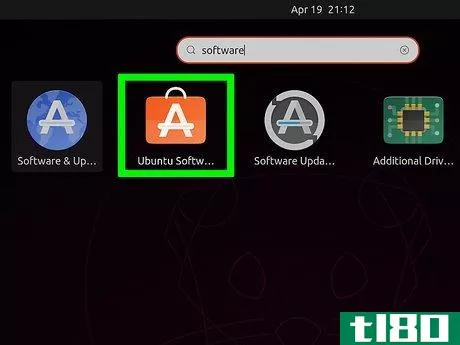
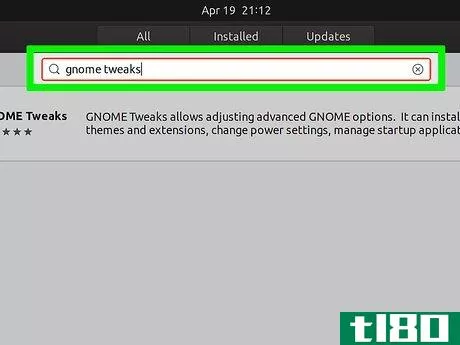
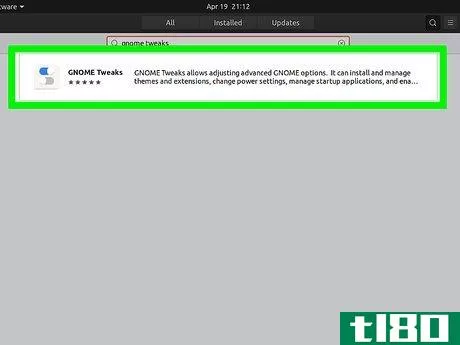
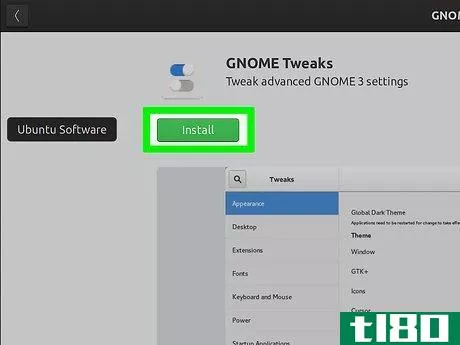
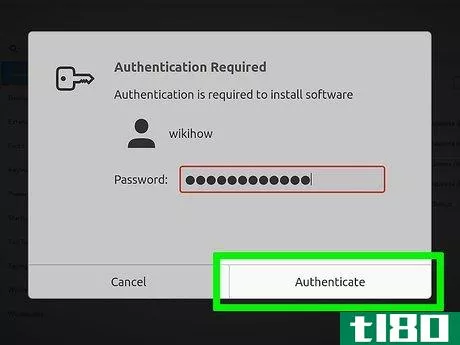
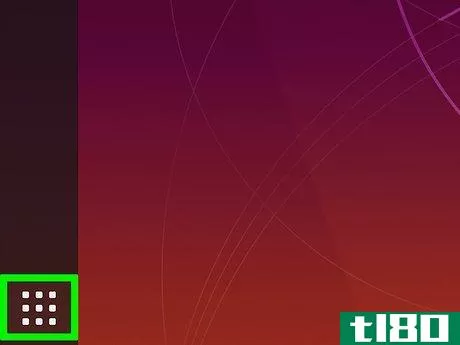
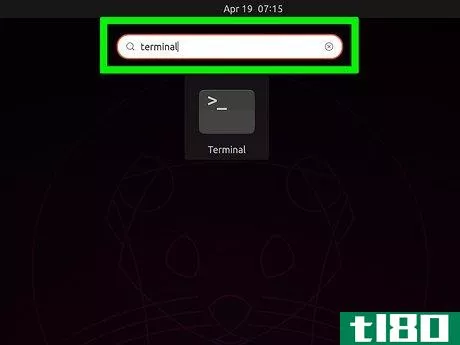
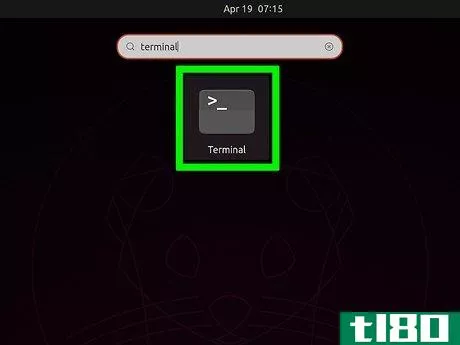
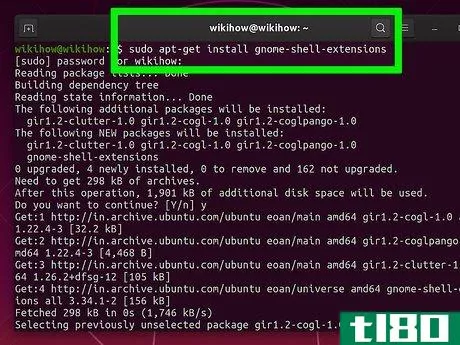
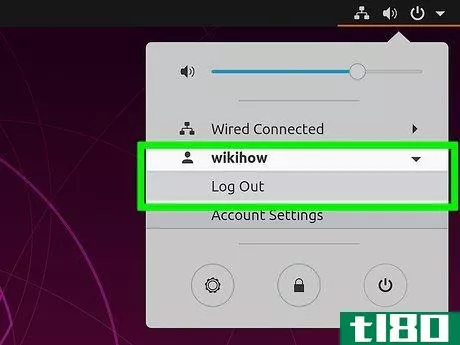
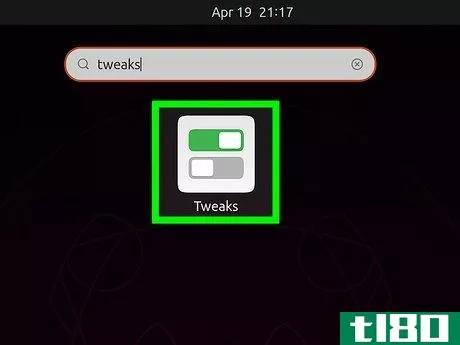
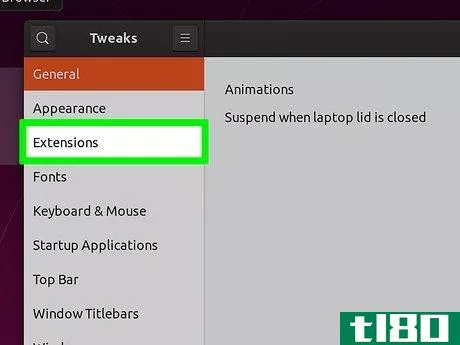
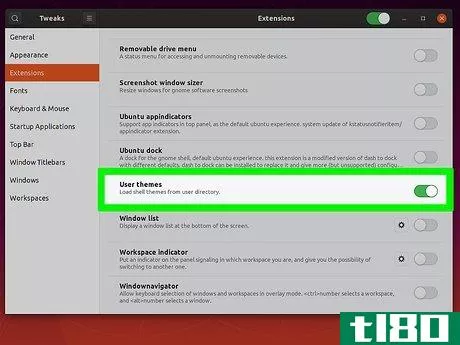
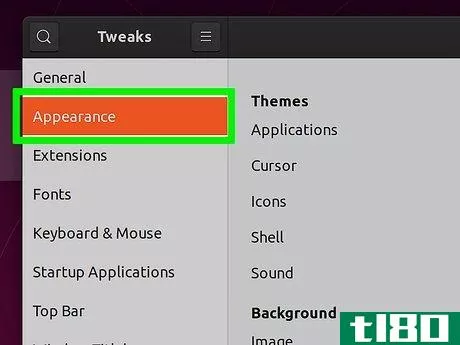
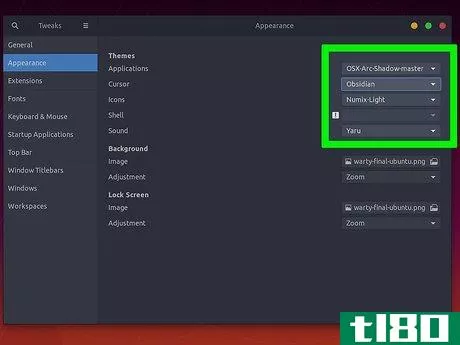
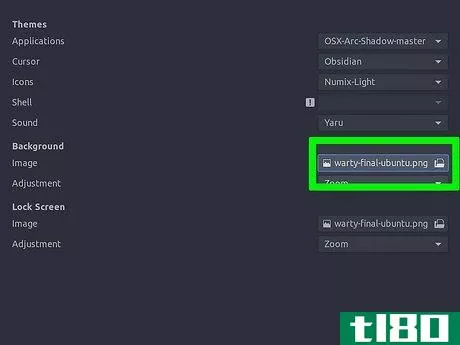
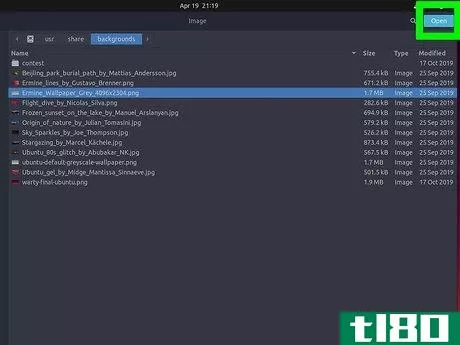

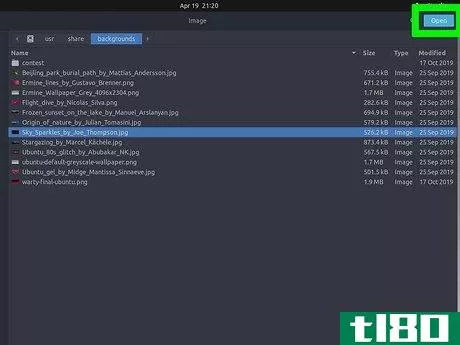
- 发表于 2022-06-17 17:48
- 阅读 ( 21 )
- 分类:计算机和电子产品
你可能感兴趣的文章
如何在ubuntu linux中安装microsoft文本字体
... 不寻常的是,您会被提示同意Microsoft EULA(以下是如何理解EULA)。现在,这是一个令人毛骨悚然的地方:你可能对此有保留。尽管这些TrueType字体(不同于OpenType字体)已经免费提供,但您会注意到它们不是开源的。此外...
- 发布于 2021-03-14 15:30
- 阅读 ( 379 )
如何定制ubuntu16.04 lts桌面
... 想要更多的Ubuntu桌面调整吗?下面是如何让你的Ubuntu桌面看起来像macOS。 ...
- 发布于 2021-03-20 05:58
- 阅读 ( 240 )
如何在ubuntu中安装python
... 让我们仔细看看如何在Ubuntu上安装Python,并提供一个更新Python包的简短指南。 ...
- 发布于 2021-03-27 00:46
- 阅读 ( 257 )
如何在ubuntu 18.04 lts上安装桌面主题
...找一个明亮的蓝色主题还是一个漂亮的深色主题,下面是如何定制你的桌面。 虽然默认情况下它不包括许多定制选项,但是gnomeshell桌面是非常可定制的。例如,你甚至可以使用扩展和主题来使Ubuntu看起来很像Windows。 如何更改...
- 发布于 2021-04-05 05:58
- 阅读 ( 245 )
让ubuntu看起来像macos mojave的黑暗模式
...文件中的文件夹解压缩到该文件夹中。接下来,您需要在Ubuntu软件商店中安装Gnome Tweaks,您可以使用它来更改主题。您还可以使用Gnome调整将按钮移动到窗口的左侧,即它们所属的位置。打我。 感谢OMG Ubuntu的Joey Sneddon为我们指...
- 发布于 2021-04-05 07:06
- 阅读 ( 93 )
如何让ubuntu看起来更像windows
多亏了ubuntu18.04lts中的gnomeshell桌面,现在可以在Ubuntu上获得一个Windows风格的任务栏了。如果你厌倦了Ubuntu的橙色主题,你也可以让主题看起来更像Windows。 我们不是在试图创造一个完美的模仿窗口在这里哪里的乐趣呢?相反,...
- 发布于 2021-04-05 22:57
- 阅读 ( 200 )
如何在windows中安装自定义主题和视觉样式
...关闭并重新启动一些应用程序,包括Google Chrome。 相关:如何在Windows10中使用深色主题 WindowBlinds也使安装自定义主题更容易。它使用自己的视窗百叶窗格式作为主题,您可以在WinCustomize.org. 例如,您可以找到一个暗模式主题,...
- 发布于 2021-04-06 14:49
- 阅读 ( 201 )
如何在windows10上安装和使用linux bash shell
...令行应用程序都能正常工作,因为这个特性并不完美。 如何在windows10上安**ash 相关:如何知道我运行的是32位还是64位Windows? 此功能在32位版本的Windows 10上不起作用,因此请确保您使用的是64位版本的Windows。无论如何,如果你...
- 发布于 2021-04-06 16:32
- 阅读 ( 248 )
为什么人们在linux中安装软件时使用“echo”命令?
...the following code: sudo sh -c ‘echo “deb http://packages.ros.org/ros/ubuntu $(l**_release -sc) main” > /etc/apt/sources.list.d/ros-latest.list’ Why do people use the “echo” command along with “sh -c” in this context? I have seen the “echo” command used in other installation...
- 发布于 2021-04-08 11:45
- 阅读 ( 161 )